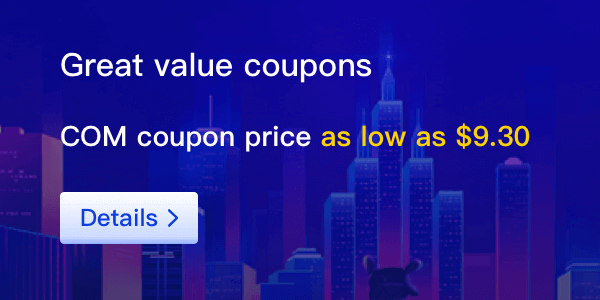1、从本站下载IIS证书,并解压:

2、登录Windows Server服务器,将证书上传到服务器;
3、在服务器上使⽤Win R组合键,打开运⾏对话框,输⼊:mmc,单击确定;
4、在MMC控制台,添加证书管理单元;
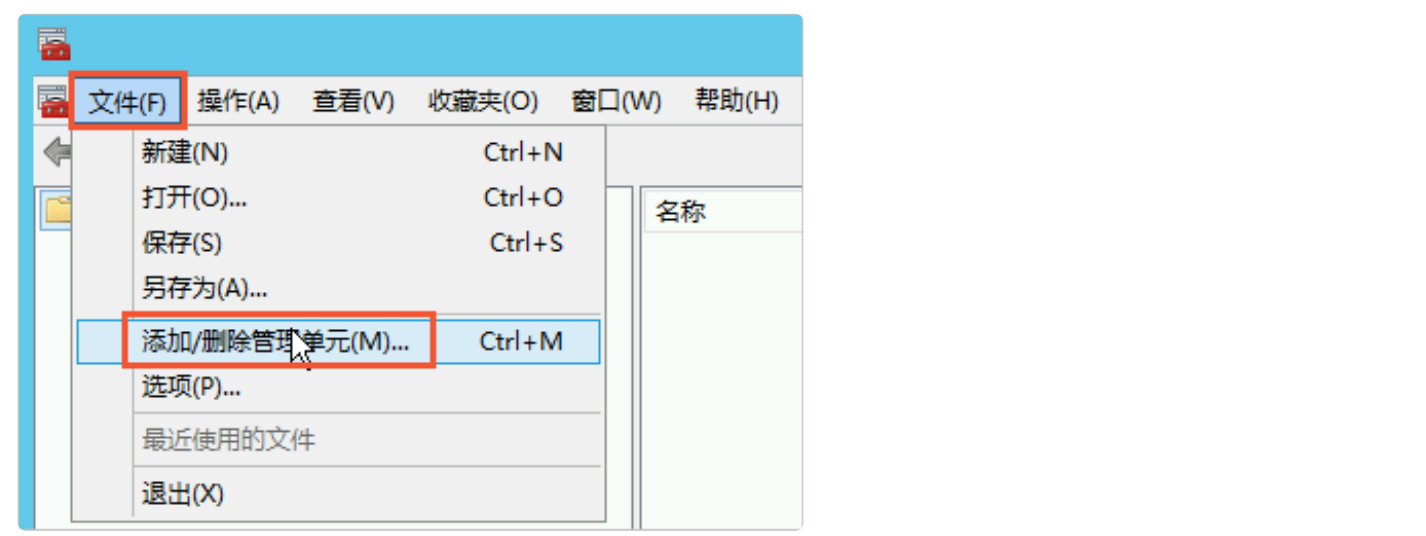
在添加或删除管理单元对话框,从左侧可⽤的管理单元列表中选择证书,单击添加;
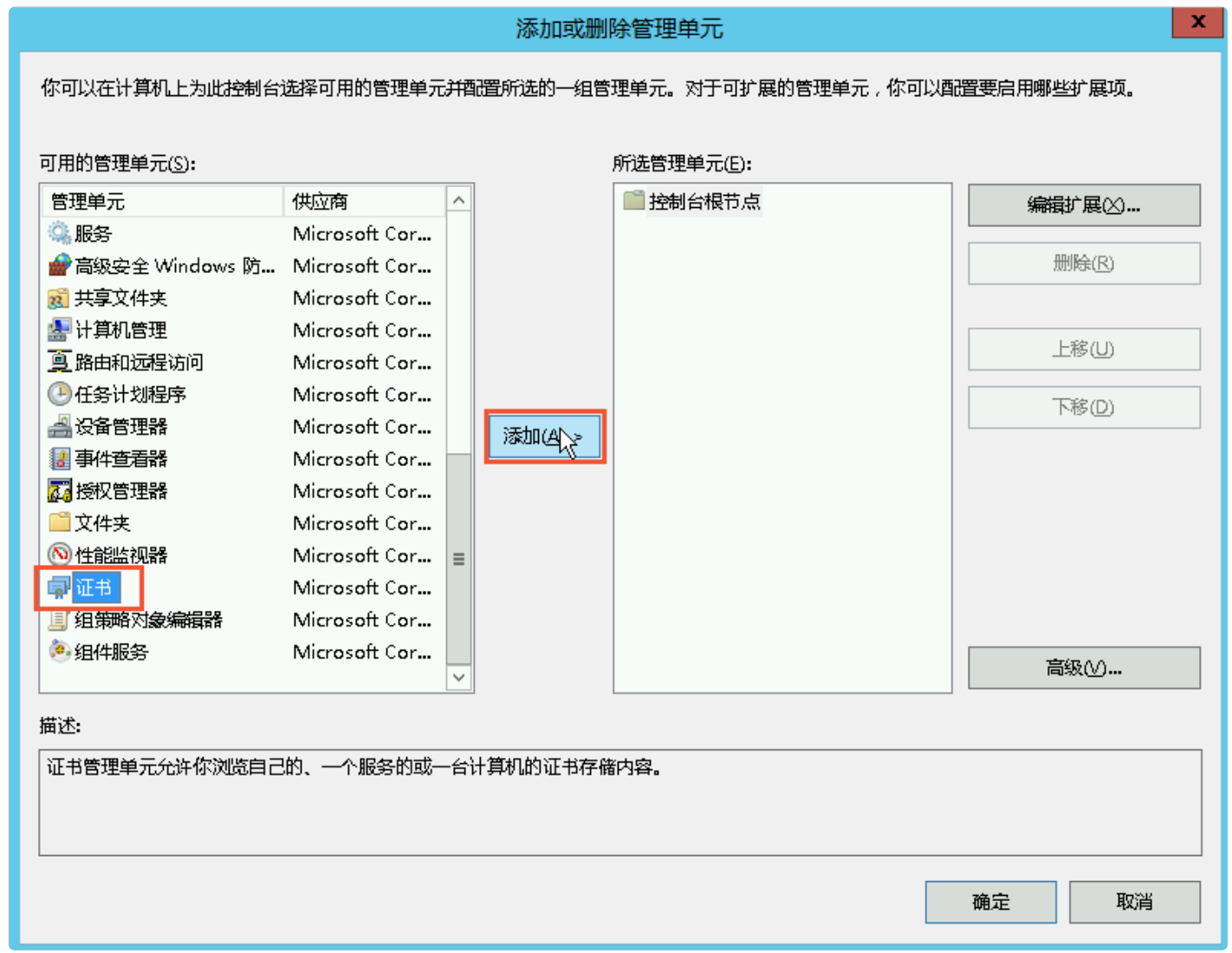
在证书管理单元对话框,选择计算机账户,单击下⼀步;
在选择计算机对话框,选择本地计算机(运⾏此控制台的计算机),单击完成;
在添加或删除管理单元对话框,单击确定;
5、在控制台左侧导航栏,展开控制台根节点 > 证书(本地计算机),然后将光标放置在个⼈并单击⿏标右键,选择所有任务 > 导⼊;
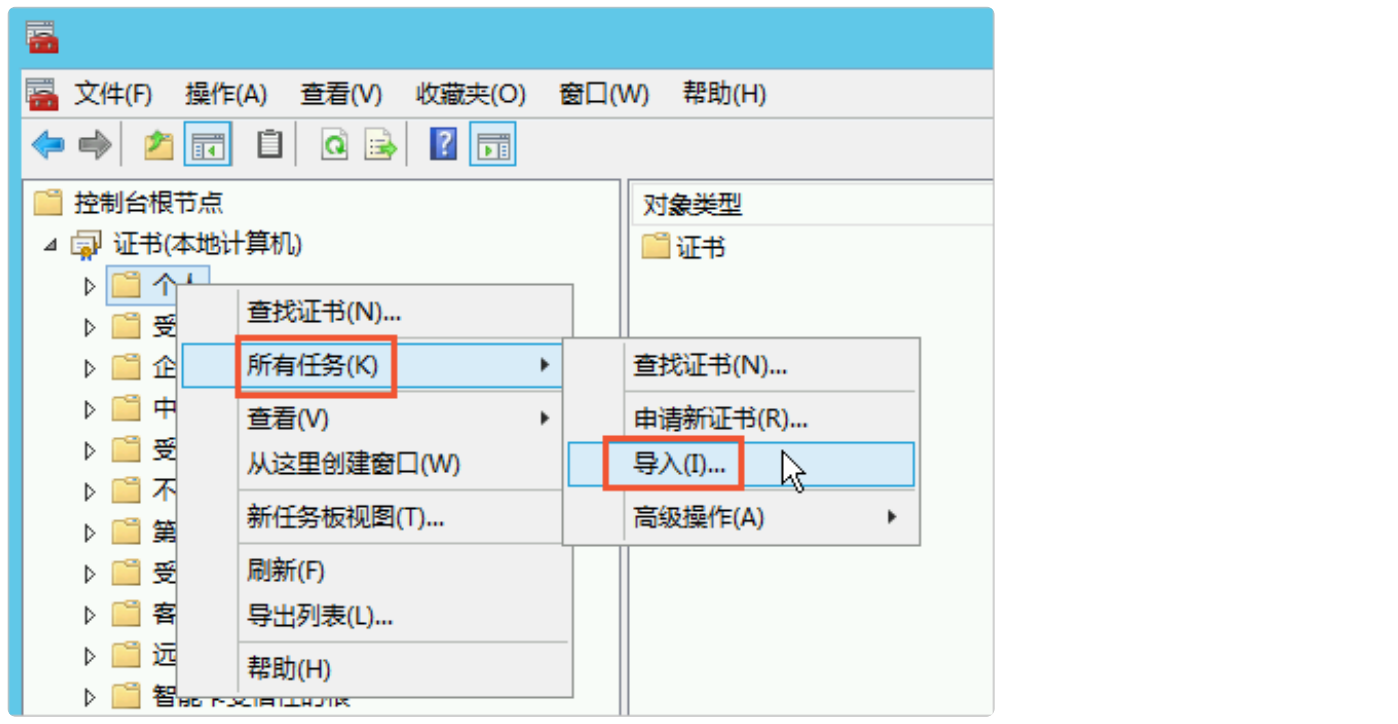
6、根据对话框提示,完成证书导⼊向导;
欢迎使⽤证书导⼊向导:单击下⼀步;
要导⼊的⽂件对话框:单击浏览,打开PFX格式的证书⽂件,单击下⼀步;
在打开⽂件时,您必须先将⽂件类型设置为所有⽂件(*),然后再选择证书⽂件。
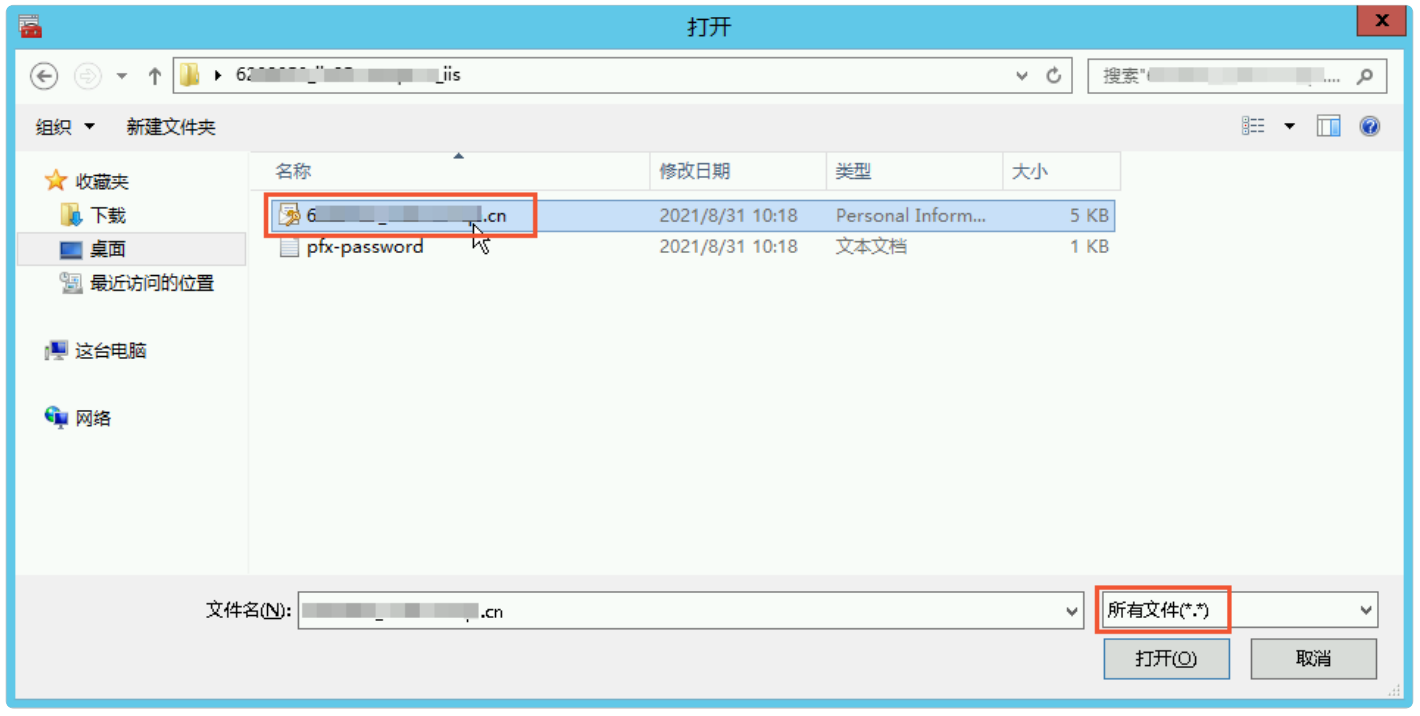
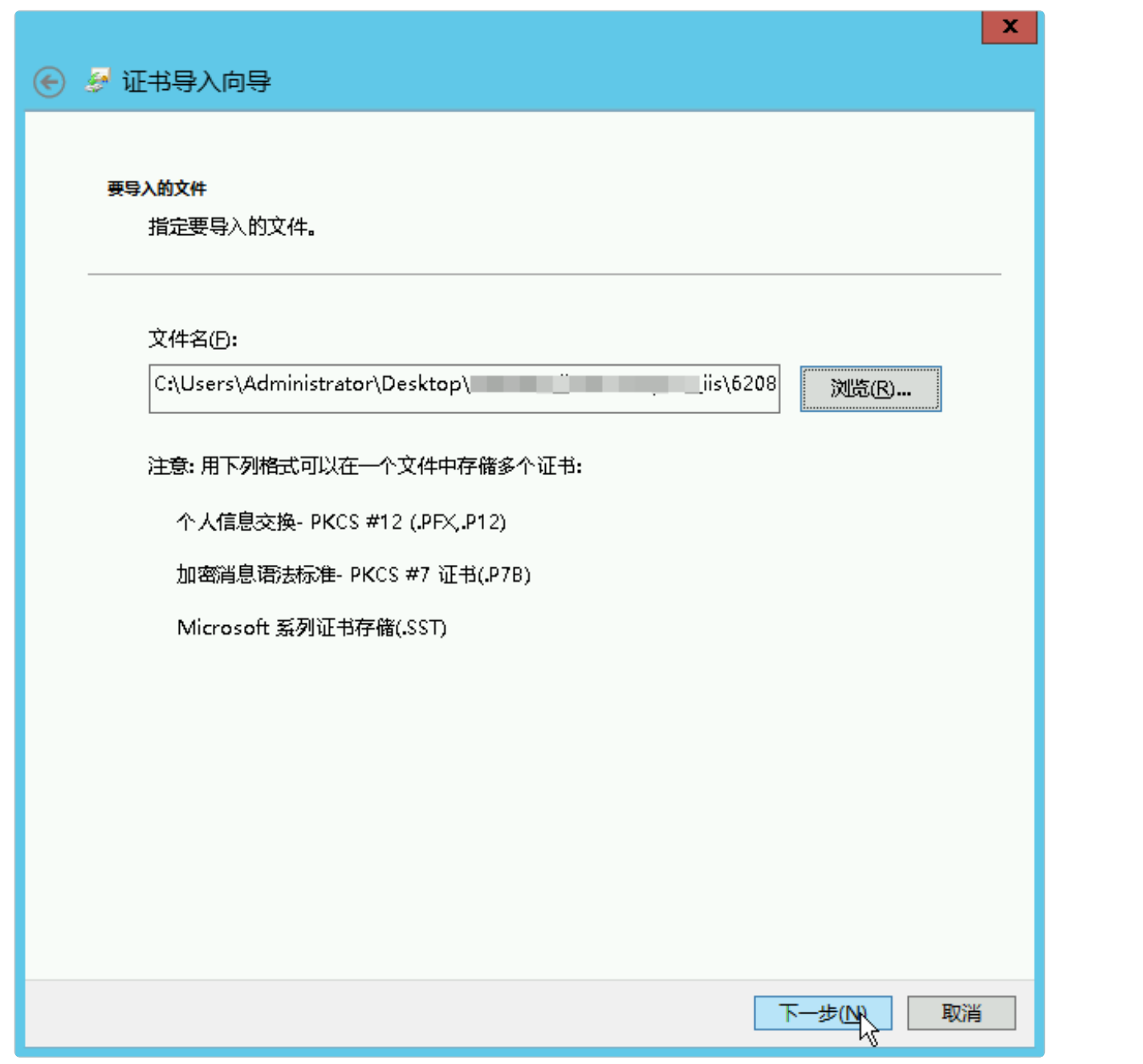
私钥保护:打开TXT格式的私钥⽂件,复制⽂件内容,并将内容粘贴在密码⽂本框,单击下⼀步;
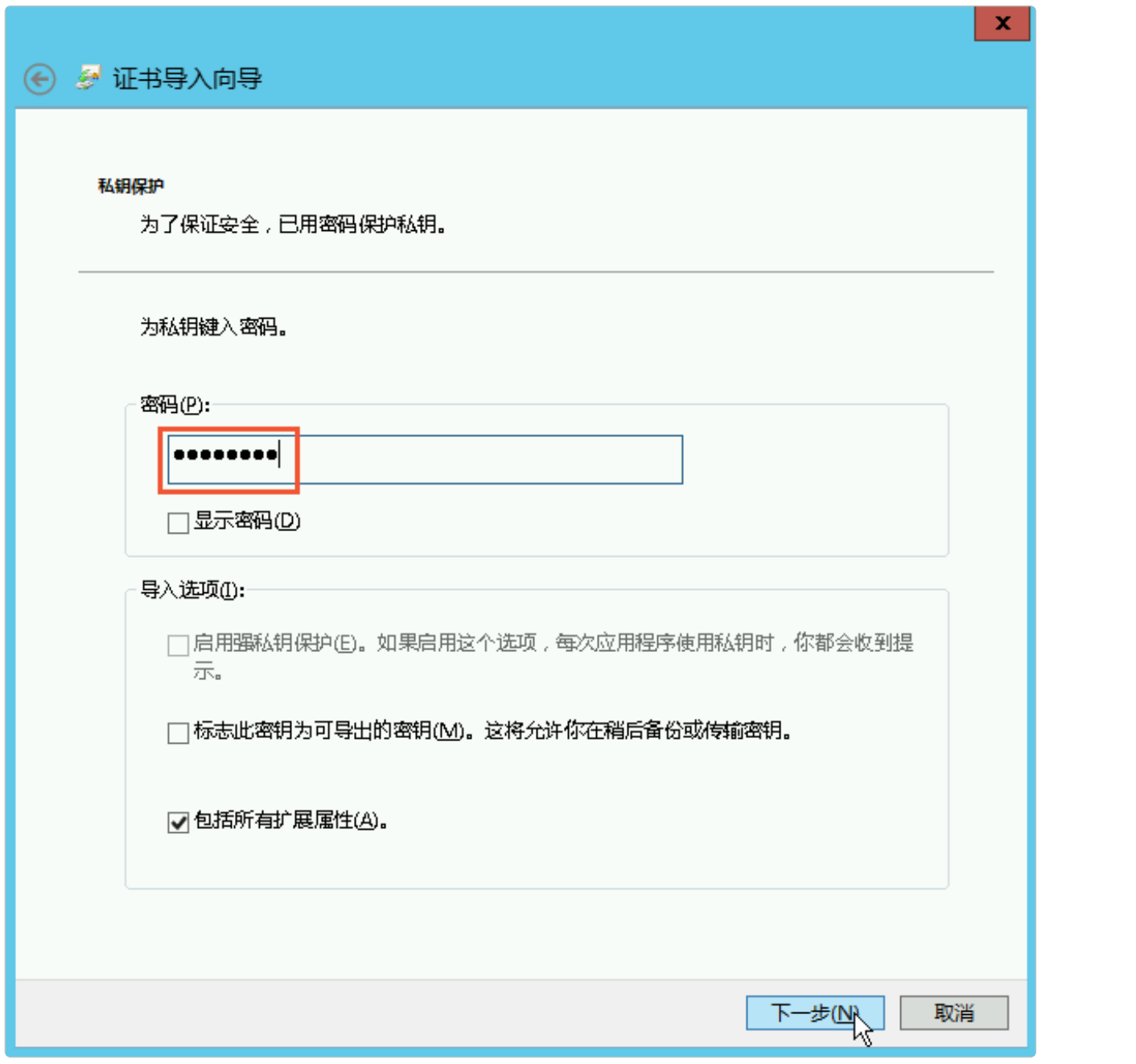
证书存储:选中根据证书类型,⾃动选择证书存储,单击下⼀步;
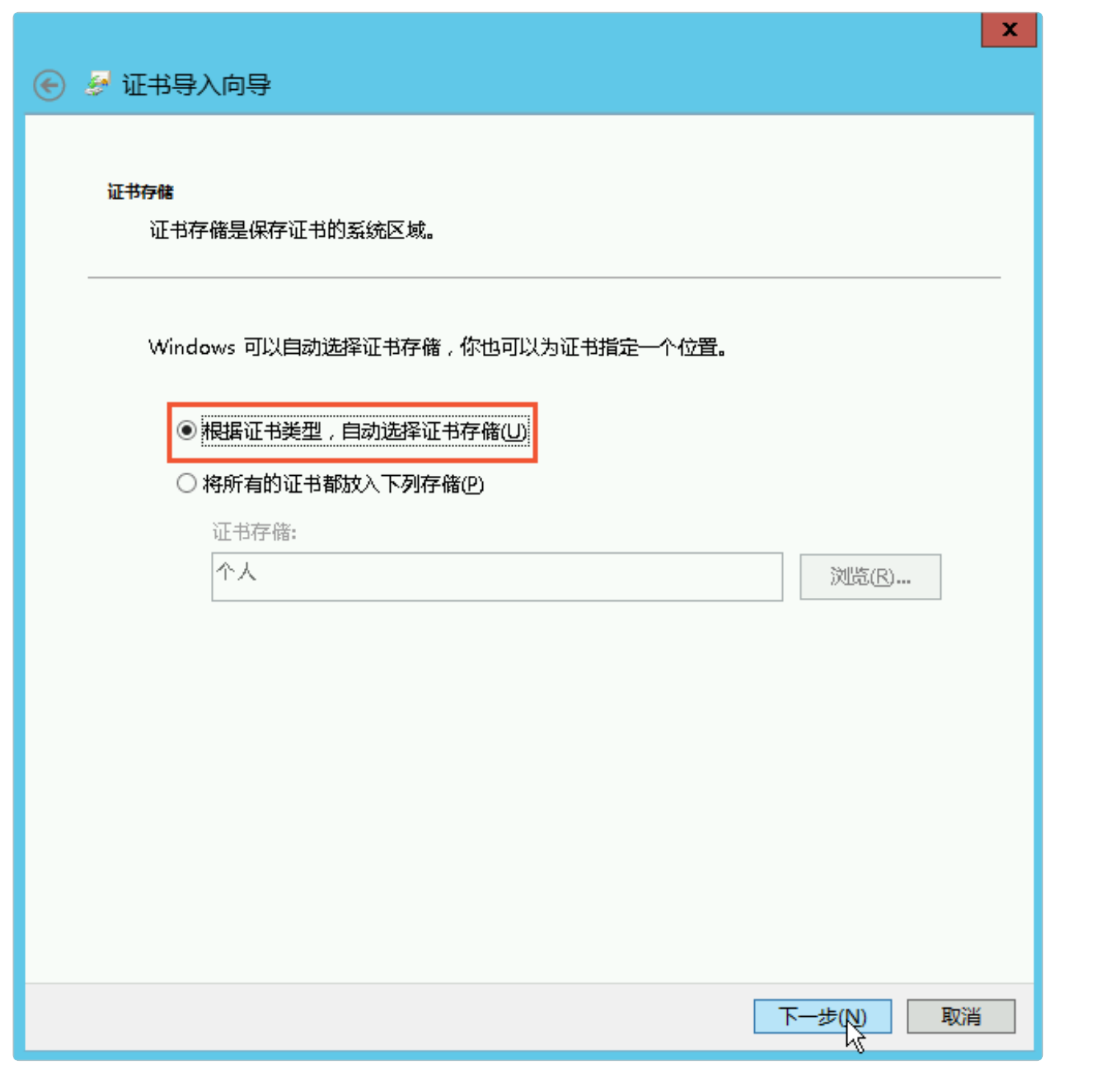
正在完成证书导⼊向导:单击完成;
收到导⼊成功提示后,单击确定;
7、为⽹站绑定SSL证书。
单击开始图标,单击服务器管理器;

单击⼯具,单击Internet Information Services (IIS) 管理器;
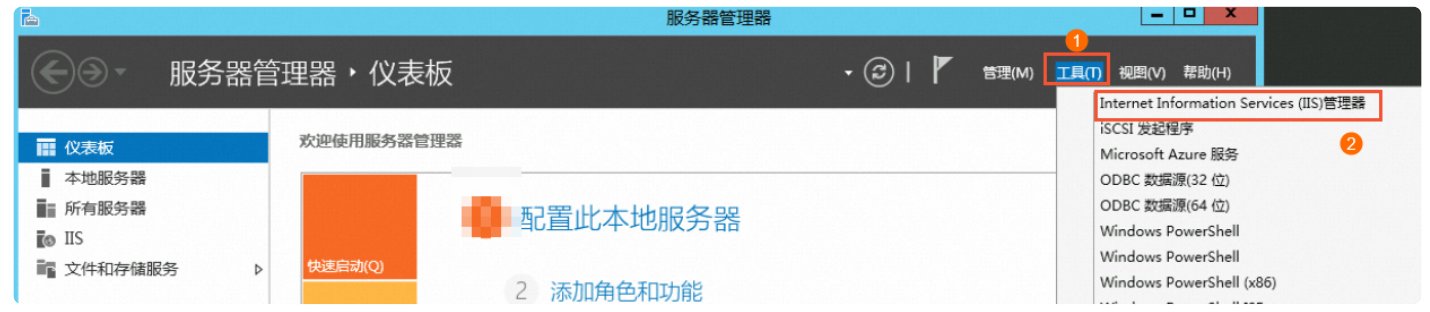
在左侧连接区域,展开服务器,单击⽹站,在⽹站列表单击对应的⽹站,在右侧操作区域,单击绑定;
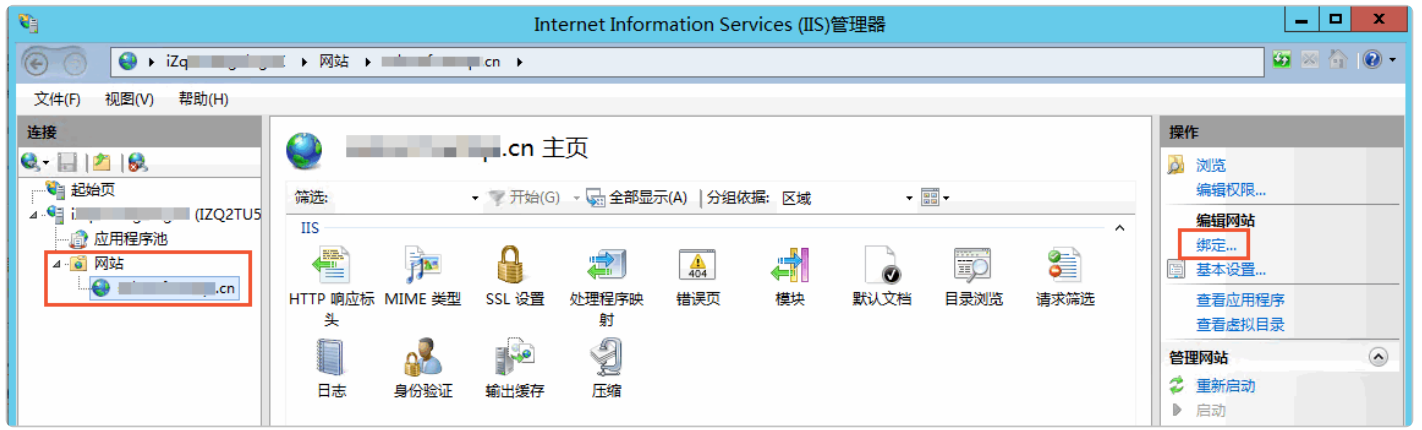
在⽹站绑定对话框,单击添加;
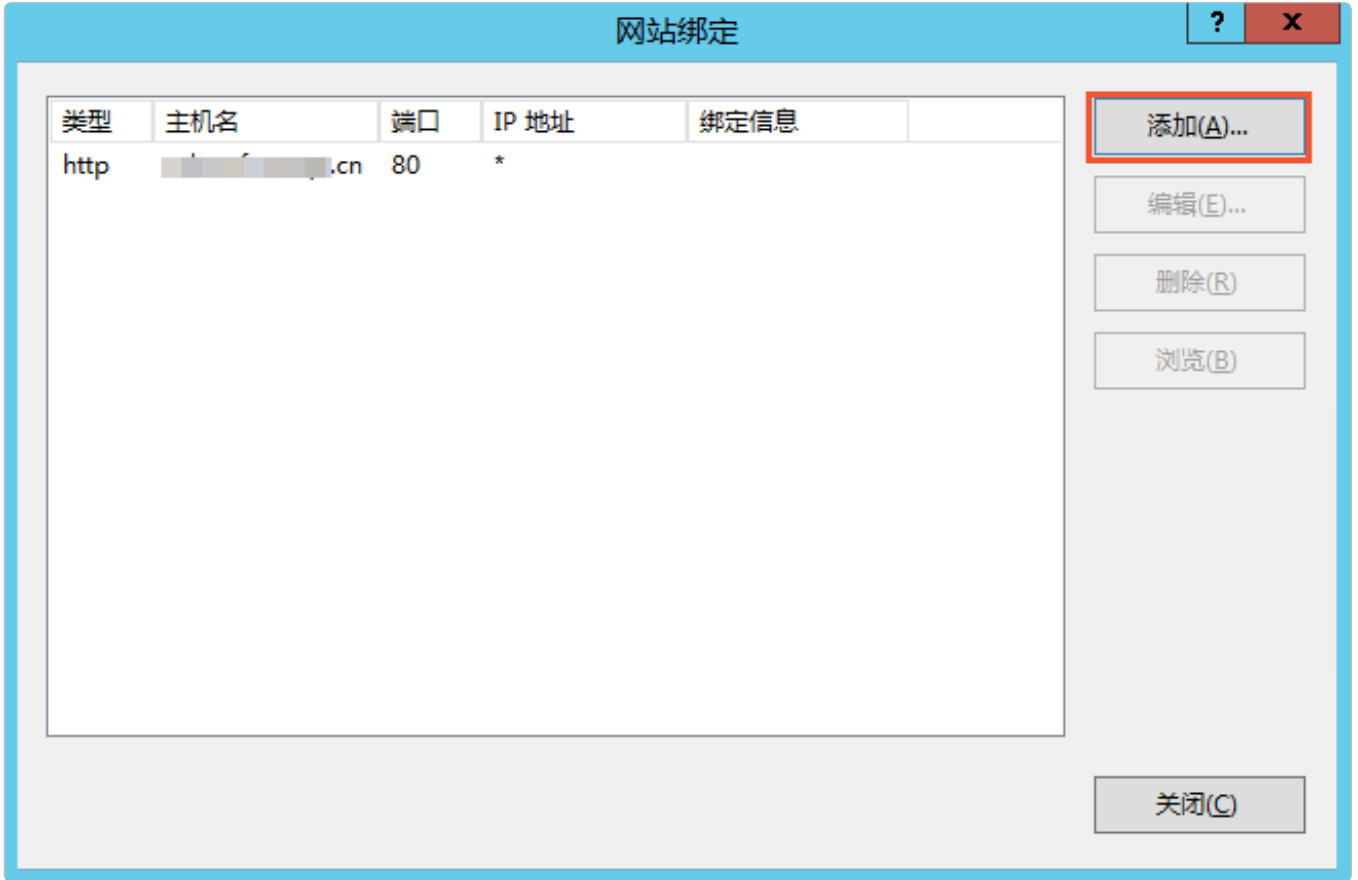
在添加⽹站绑定对话框,完成⽹站的相关配置,并单击确定;
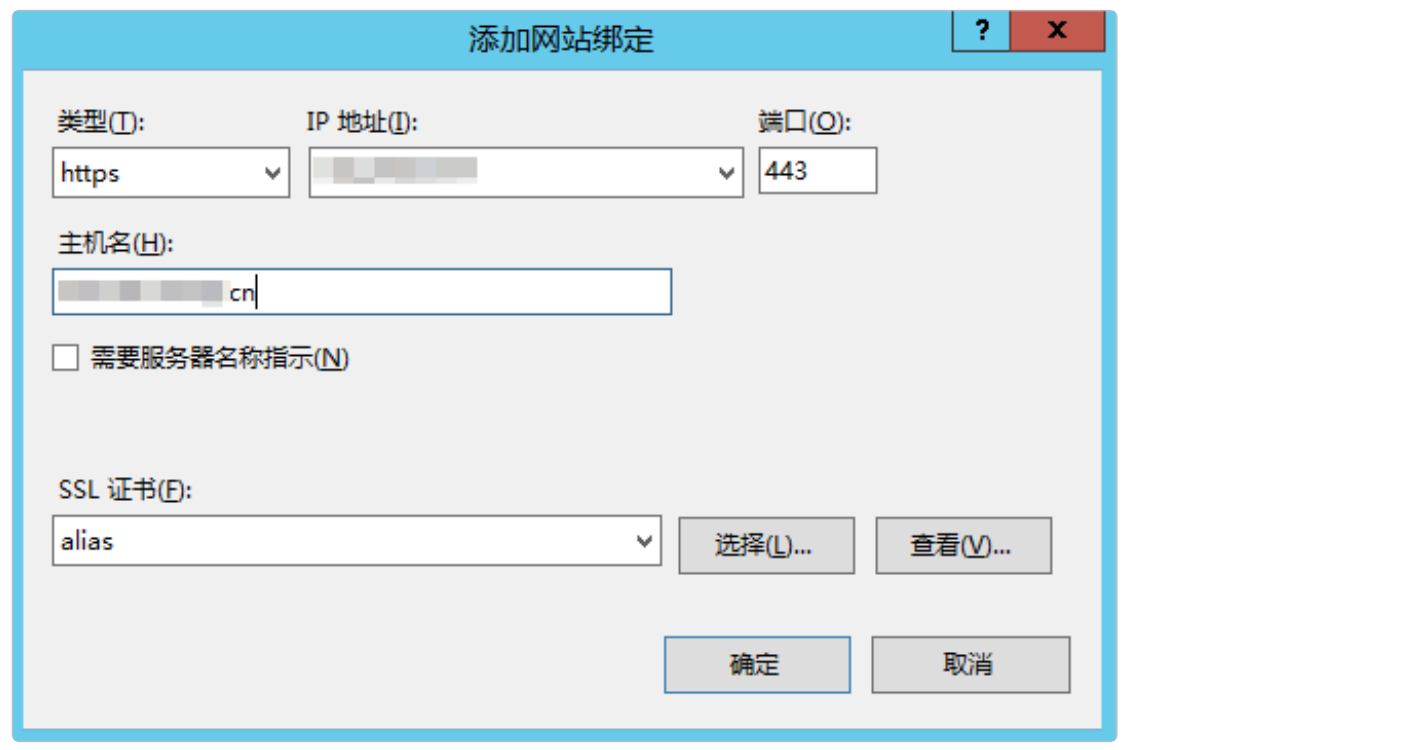
⽹站绑定的具体配置如下:
类型:选择https
IP地址:选择服务器的IP地址
端⼝:默认为443,⽆需修改
主机名:填写⽹站域名(如:www.example.com)
SSL证书:选择已导⼊的证书
完成配置后,您可以在⽹站绑定列表查看已添加的https类型⽹站绑定;
在⽹站绑定对话框,单击关闭;
注意:
部分特殊情况,输⼊IP地址可能会出现部署证书不成功问题,请您删除后,再尝试部署。
 Control Panel
Control Panel